网络升级后路由器设置步骤是什么?如何优化网络性能?
- 电脑攻略
- 2025-04-26
- 7
随着互联网技术的飞速发展,家庭和企业网络设备的升级换代变得日益频繁。路由器作为连接互联网的核心设备,其设置和性能优化对于确保网络稳定和快速至关重要。本文将引导您一步步了解在升级网络后如何正确设置路由器,并提供一系列优化网络性能的有效方法。无论您是网络新手还是希望深入挖掘网络潜力的高级用户,以下内容都能为您提供实用的指导和帮助。
网络升级后路由器的设置步骤
1.准备工作:了解新路由器的基本信息
升级前,您需要知道新路由器的品牌、型号和出厂默认设置,这通常包括默认IP地址、登录用户名和密码。获取这些信息有助于在后续步骤中快速配置路由器。
2.连接硬件
将路由器电源线连接,并通过以太网线将路由器与调制解调器(Modem)连接。确保所有的物理连接都是稳固的。
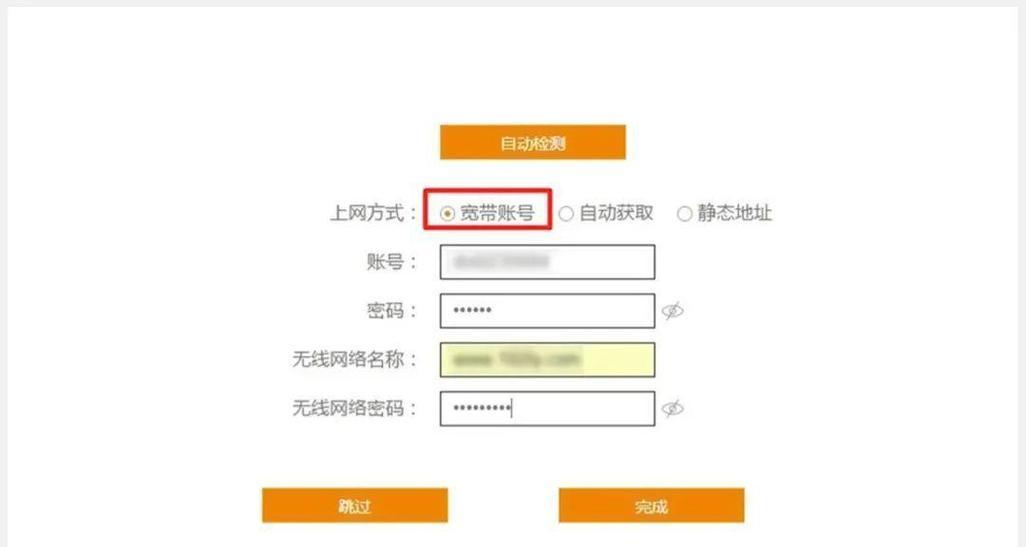
3.进入路由器设置界面
在计算机或移动设备上打开网络浏览器,输入路由器的IP地址,通常为192.168.1.1或者192.168.0.1。在弹出的登录界面中输入默认的用户名和密码进行登录。

4.更新固件(可选,但推荐)
登录后,检查是否有固件更新。固件更新能解决已知的bug并提升路由器的性能和安全性。按照提示完成更新过程。
5.设置网络参数
无线网络设置:设置您的无线网络名称(SSID)和密码,确保它们既方便记忆又足够安全。
网络模式选择:根据您的网络服务提供商选择正确的网络模式(如PPPoE、动态IP或静态IP)。
宽带连接设置:输入您的宽带账号和密码,如果是PPPoE模式,还需要设置连接方式(自动连接或手动连接)。
6.配置安全选项
启用防火墙功能:确保路由器的防火墙开启,防止未授权访问。
设置加密方式:将无线网络的加密方式设置为WPA3或WPA2PSK(AES),这是当前推荐的加密标准。
关闭WPS功能:虽然WPS简化了连接过程,但也带来了安全性风险,建议关闭。
7.设置访问控制
家长控制:如果需要,您可以设置家长控制功能,限制孩子访问互联网的时间和内容。
访客网络:创建一个访客网络,以提供给访客使用,保护主网络的安全。
8.验证网络设置
完成所有设置后,断开有线连接,尝试用无线设备连接到新设置的网络,确保一切工作正常。
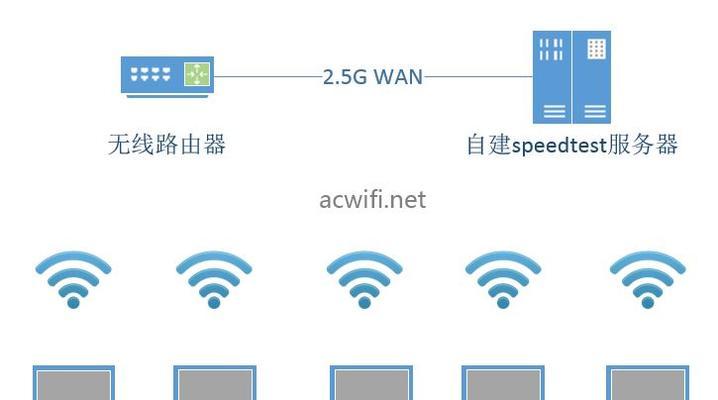
如何优化网络性能
1.位置与信号
摆放位置:将路由器放置在家中的中心位置,并远离金属物体和其他干扰源。
天线调整:如果路由器有可调节天线,尝试不同方向以获得最佳信号覆盖。
2.信道选择
无线信道优化:使用WiFi分析工具(如WiFiAnalyzer)检查周围环境的信道拥堵情况,选择一个干扰较小的信道。
3.带宽管理
限制带宽消耗高的应用:如果多个用户同时在线,可限制那些消耗带宽大的应用,如视频流和大型游戏下载。
设备优先级设置:根据需要为不同设备设置优先级,确保关键任务的网络流畅。
4.更新设备驱动程序和固件
定期检查并更新路由器的固件,以及连接设备的网络适配器驱动程序,保持最新状态以获得最佳性能。
5.关闭不必要的设备和功能
在不使用时关闭或断开不必要的设备连接,并禁用路由器中不必要的功能(如UPnP),减少资源消耗。
6.防止网络攻击
定期更换Wi-Fi密码,并确保加密方式是最新的。设置复杂的管理员账户密码,防止未经授权的访问。
通过上述设置和优化,您的网络设备将更好地适应家庭或工作环境,提供稳定且高速的网络连接。在进行路由器设置和网络优化时,务必按照步骤仔细操作,并注意安全性设置,以保证网络的安全和隐私。希望这些信息能够帮助您充分提升网络性能,享受更加顺畅的上网体验。
版权声明:本文内容由互联网用户自发贡献,该文观点仅代表作者本人。本站仅提供信息存储空间服务,不拥有所有权,不承担相关法律责任。如发现本站有涉嫌抄袭侵权/违法违规的内容, 请发送邮件至 3561739510@qq.com 举报,一经查实,本站将立刻删除。